Bien qu’il semble que le développement de macOS ait commencé à prendre du retard sur celui d’iOS et d’iPadOS, macOS est toujours là pour rester. Catalina a été publié l’année dernière et cela a apporté une flopée de grandes fonctionnalités.
- Lecture connexe
- Qu’est-ce que « accountsd »?
- Qu’est-ce que le « trousseau de connexion »
- Comment se débarrasser définitivement de la pop-up « accountsd »
- Vérifier une mise à jour logicielle
- Supprimez tous les comptes Exchange de Mail
- Désactiver le verrouillage automatique du trousseau
- Supprimez votre trousseau iCloud
- Réinitialiser le trousseau local
- Conclusion
Lecture connexe
- 4 moyens rapides de démasquer et d’accéder à votre dossier de bibliothèque Mac
- Puis-je utiliser les extensions Safari sur Mac ?
- Comment partager des dossiers dans iCloud Drive sur macOS Catalina et iOS 13
- Comment trouver et supprimer les fichiers en double sur votre Mac
- Pouvez-vous utiliser une barre de menu et un Dock sombres avec macOS Catalina ?
Cependant, macOS Catalina est également présenté comme l’une des versions les plus frustrantes. Cela est dû en partie à la grande quantité de bogues, y compris une invite où » accountsd veut utiliser le trousseau « login ».’
Qu’est-ce que « accountsd »?
Chaque fois que vous vous connectez à un compte depuis votre Mac, vous utilisez le cadre des comptes. Cela permet au système d’accéder à n’importe quel compte d’utilisateur qui est stocké dans le système. De plus, l’intégration avec le Framework fait en sorte que votre nom d’utilisateur et vos mots de passe sont stockés, sans avoir besoin d’utiliser une autre app ou un autre service. Plus communément, ceci est connu sous le nom de trousseau iCloud.
Qu’est-ce que le « trousseau de connexion »
De temps en temps, vous pouvez voir une invite qui apparaît qui fait référence au trousseau de connexion. Il s’agit d’une application système qui fonctionne avec le trousseau iCloud pour stocker vos mots de passe et vos informations de compte.
Un problème qui s’est présenté après la sortie de Catalina est que l’invite continue à s’afficher. Il y a différentes possibilités qui pourraient expliquer pourquoi cela se produit. Cependant, avec Catalina, il semble que l’application Mail continue à demander l’accès sans raison de pourquoi.
Comment se débarrasser définitivement de la pop-up « accountsd »
Lorsque cette pop-up apparaît, vous le système ne vous permet pas de simplement appuyer sur le bouton « Annuler ». Au lieu de cela, vous devez mettre le mot de passe du trousseau et ensuite cliquer sur le bouton « OK ». Il existe quelques méthodes différentes pour « réparer » cette pop-up et l’empêcher d’apparaître à nouveau.
Vérifier une mise à jour logicielle
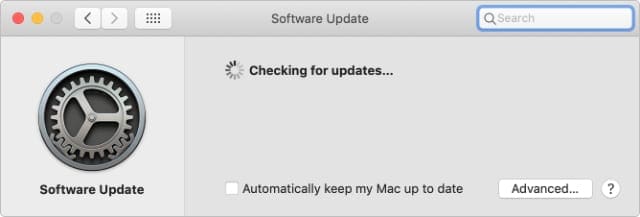
Lorsqu’il y a des problèmes avec votre appareil, vous devriez toujours vérifier une mise à jour logicielle. C’est particulièrement vrai avec votre Mac, car Apple a publié des mises à jour de correction de bugs sur une base régulière. Voici comment vérifier la présence d’une mise à jour logicielle :
- Ouvrez l’application Préférences Système sur votre Mac.
- Cliquez sur le bouton Mise à jour logicielle dans le menu inférieur.
- Attendez que le panneau se charge
- Si la mise à jour est disponible, sélectionnez Mettre à jour maintenant
- Si aucune mise à jour n’est disponible, essayez les solutions suivantes
Dans certains cas, vous allez passer et mettre à jour le logiciel, et le problème se produit toujours. À ce moment-là, vous pouvez vouloir redémarrer votre Mac à nouveau juste pour vous assurer qu’aucune toile d’araignée ne reste dans les parages.
Supprimez tous les comptes Exchange de Mail
Pour une raison quelconque, l’application Mail semble être le coupable derrière cette boîte de dialogue « accountsd ». Mais la boîte de dialogue n’est pas le seul problème, car les utilisateurs ont constaté des pics de CPU lorsqu’ils ne sont pas connectés au Wi-Fi. Voici une série d’étapes pour résoudre les problèmes autour des comptes Exchange.
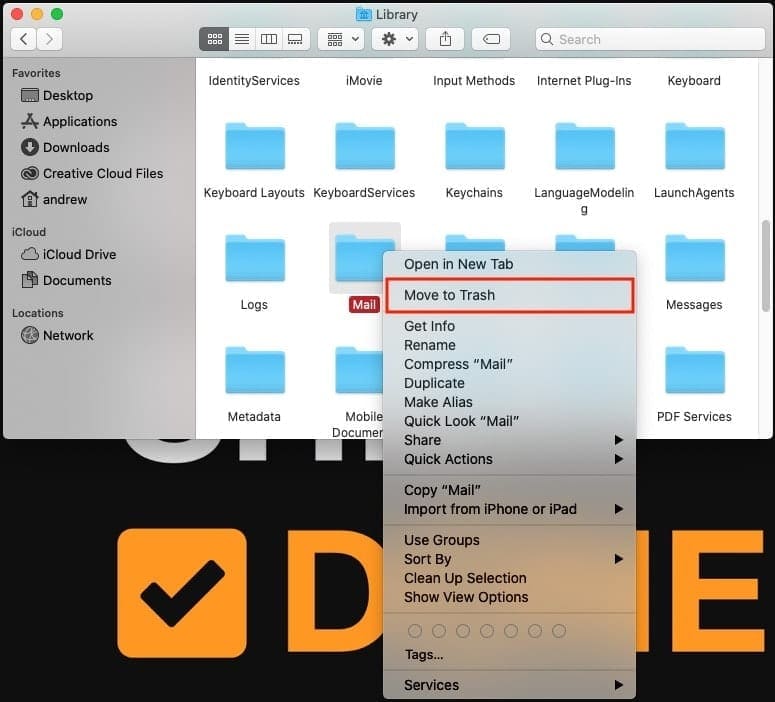
- Ouvrir l’application Préférences système sur votre Mac.
- Cliquer sur Comptes Internet.
- Mettre en évidence et supprimer n’importe lequel de vos comptes Exchange.
- Ouvrir le Finder, et naviguer dans ~/Bibliothèque/Mail.
- Cliquez avec le bouton droit sur le dossier et Supprimez.
- Ouvrez le Finder, et naviguez jusqu’à ~/Bibliothèque/Conteneurs/com.apple.mail.
- Cliquez avec le bouton droit sur le dossier et Supprimez.
- Redémarrez votre Mac et décochez la case pour Réouvrir les fenêtres lors de la reconnexion.
Après avoir reconnecté votre Mac, vous devrez ajouter à nouveau ces comptes Exchange. Mais cette fois, il y a un peu plus à faire.
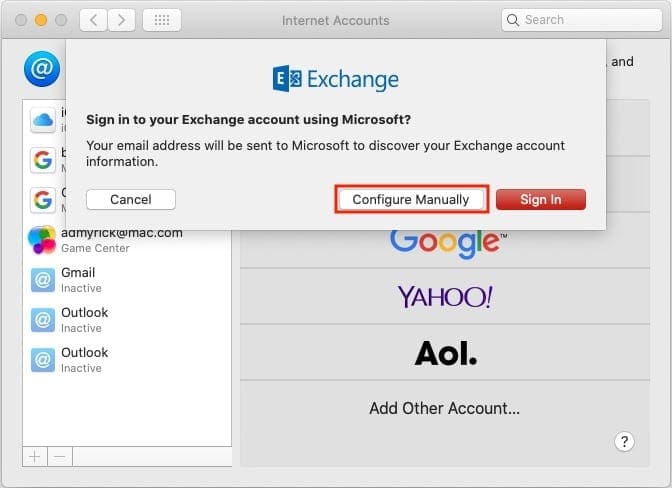
- Ouvrir l’app Préférences Système sur votre Mac.
- Cliquer sur Comptes Internet.
- Taper sur l’icône + et sélectionner Exchange.
- Entrer le nom d’utilisateur et le mot de passe de votre compte.
- Cliquez sur Configurer manuellement et saisissez votre mot de passe.
- Vérifiez que seul Mail est coché pour se synchroniser sur votre Mac.
Une fois le compte configuré depuis l’app Préférences Système, vous devez modifier les paramètres de connexion. Cela inclut la vérification des URL des comptes de messagerie internes et externes.
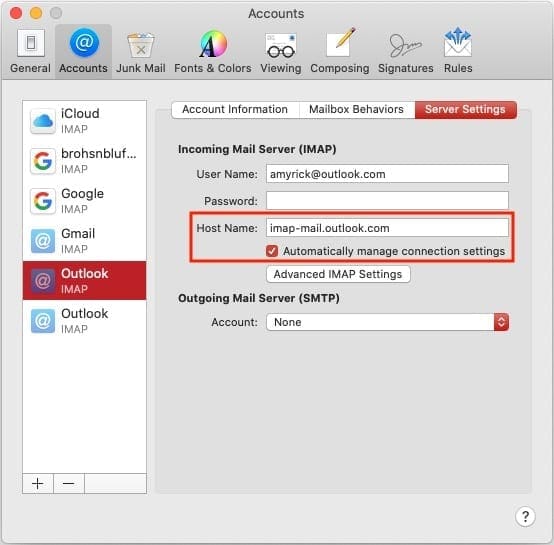
- Ouvrir l’app Mail sur votre Mac.
- Dans la barre de menus, cliquez sur Mail > Préférences > Comptes.
- Mettez en surbrillance votre compte Exchange nouvellement créé et sélectionnez Paramètres du serveur.
- Décochez Gérer automatiquement les paramètres de connexion
- Vérifiez que les URL internes et externes sont définies sur : https://outlook.office365.com/EWS/Exchange.asmx
- Fermer et rouvrir l’application Mail.
C’est une méthode très longue, mais c’est ce qui permettra, nous l’espérons, de résoudre ces boîtes de dialogue « accountsd ». En outre, certains utilisateurs ont constaté des pics de processeur et une vidange de la batterie lorsqu’il n’y a pas de Wi-Fi connecté.
Désactiver le verrouillage automatique du trousseau
Puisque le trousseau iCloud fonctionne dans le nuage, le service vérifie constamment si de nouvelles entrées ont été saisies et si les anciennes entrées ont été mises à jour. Cependant, afin de garder vos mots de passe protégés, ils sont automatiquement verrouillés. Certains utilisateurs ont constaté que la désactivation de la fonction de verrouillage automatique empêche les boîtes de dialogue d’apparaître.
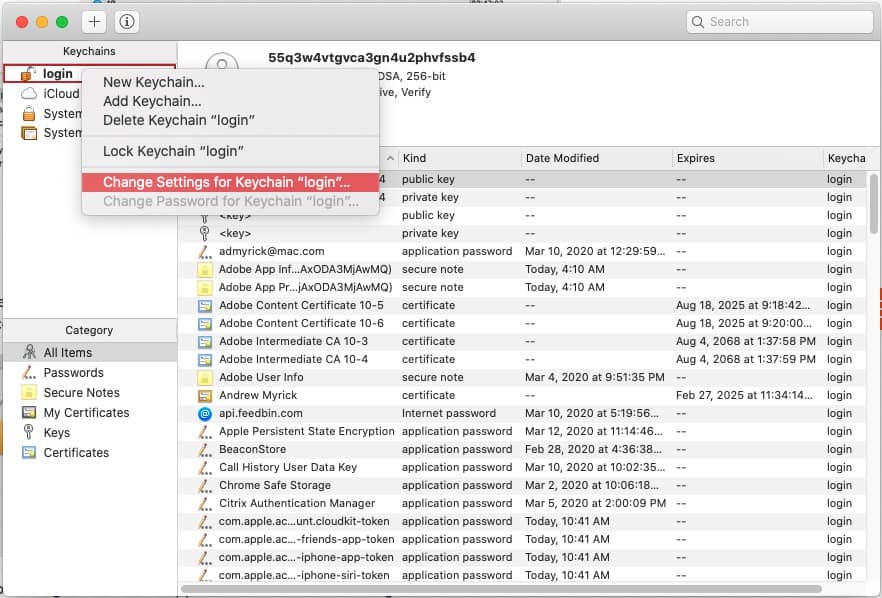
- Ouvrir l’application Keychain Access sur votre Mac.
- Dans le panneau latéral, cliquez avec le bouton droit de la souris sur Connexion.
- Sélectionner Modifier les paramètres du trousseau de clés « connexion »…..
- Décochez les deux options.
- Cliquez sur Enregistrer.
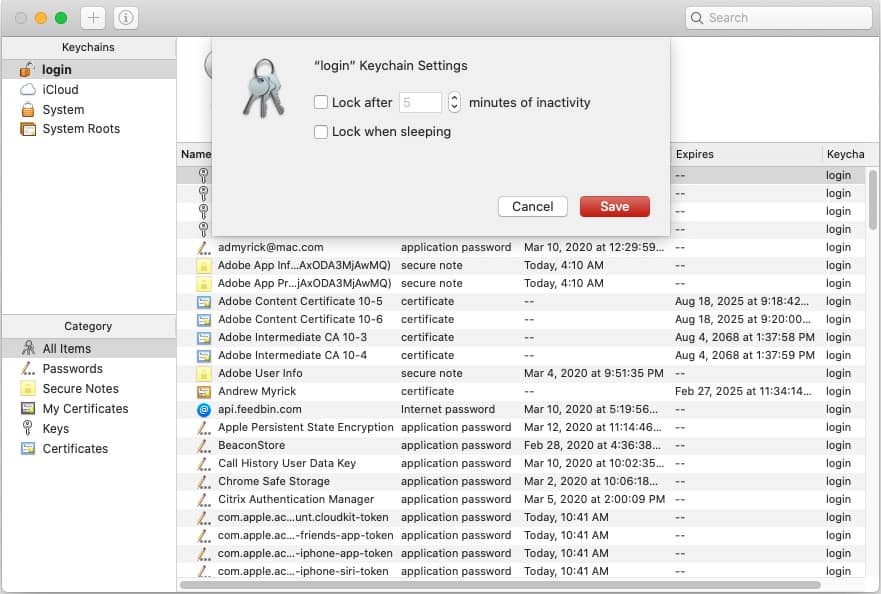
Cela devrait supprimer la nécessité pour votre Mac de continuer à envoyer des invites pour l’accès à « accountsd ».
Supprimez votre trousseau iCloud
Une autre méthode pour faire cesser ces problèmes consiste essentiellement à « réinitialiser » votre trousseau iCloud sur le Mac. Cela peut être fait en le supprimant complètement de votre Mac, en redémarrant votre ordinateur, puis en vous reconnectant.
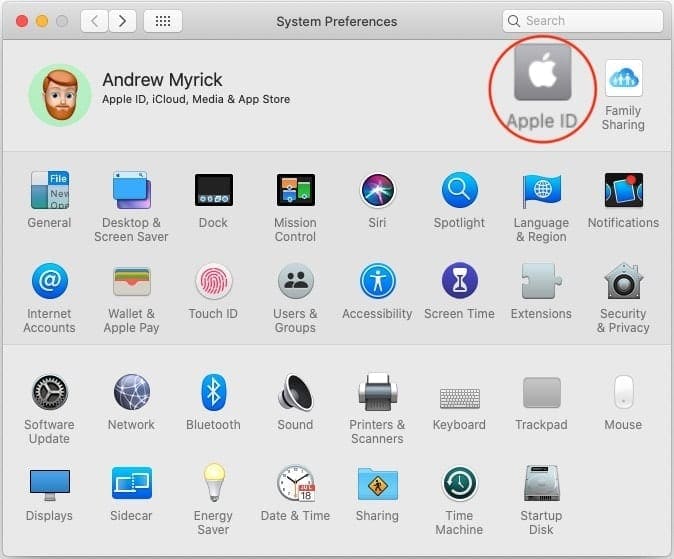
- Ouvrir l’application System Preferences sur votre Mac.
- Taper Apple ID en haut du panneau.
- Défiler vers le bas et désélectionner Keychain.
- Sélectionner Delete from Mac.
- Démarrez votre Mac.
- Ouvrez l’application Préférences Système sur votre Mac.
- Tapez Apple ID en haut du panneau.
- Défilez vers le bas et basculez la case Trousseau.
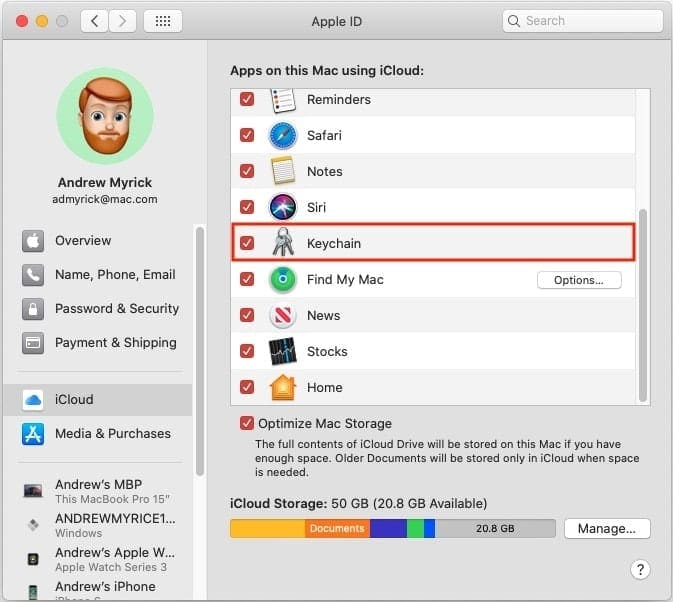
Comme votre trousseau est stocké dans le nuage, sa réactivation se synchronisera sur tous vos appareils. Cela inclut votre Mac et vous pouvez être tranquille en sachant que vos mots de passe se repeupleront.
Réinitialiser le trousseau local
La raison de la réinitialisation de votre trousseau local est toujours liée au problème « accountsd ». Si votre trousseau se comporte mal, la réinitialisation du mot de passe local aidera à forcer le trousseau à se synchroniser correctement.
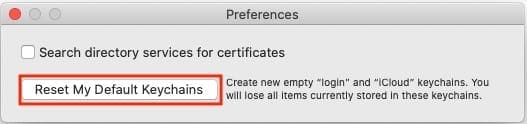
- Ouvrir l’app Accès au trousseau sur votre Mac.
- Cliquer sur Accès au trousseau dans la barre de menu.
- Sélectionnez Préférences dans le menu déroulant.
- Cliquez sur Réinitialiser mes trousseaux par défaut.
- Entrez un nouveau mot de passe de trousseau.
- Tapez OK.
- Déconnectez-vous puis reconnectez-vous à votre Mac.
Dans certains cas, vous pouvez vouloir effectuer un redémarrage complet de votre Mac après avoir réinitialisé le trousseau. Cela éliminera toutes les toiles d’araignée potentielles qui pourraient traîner à partir de vos précédentes informations de trousseau.
Conclusion
Il est vraiment frustrant d’aller tout au long de votre journée, seulement pour être continuellement invité à entrer un mot de passe. Surtout quand cela vient de quelque chose comme le Framework « accountsd », dont la plupart des gens n’ont aucune idée.
Les méthodes ci-dessus sont quelques-unes des options qui ont fonctionné pour les gens, y compris moi-même. Espérons qu’Apple monte à cheval et continue à mettre en œuvre ces versions de correction de bogues afin que les utilisateurs n’aient pas à sauter à travers des cerceaux.
Andrew est un écrivain indépendant basé sur la côte Est des États-Unis.
Il a écrit pour une variété de sites au fil des ans, y compris iMore, Android Central, Phandroid, et quelques autres. Maintenant, il passe ses journées à travailler pour une entreprise de CVC, tout en travaillant au noir comme écrivain indépendant la nuit.
.